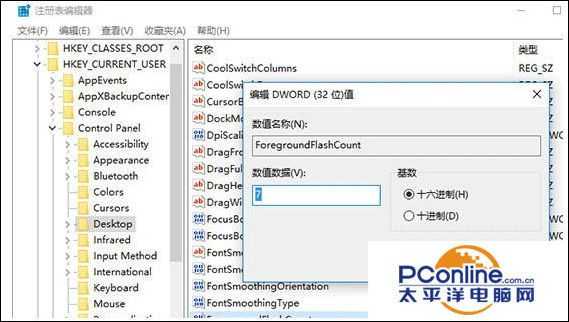技术教程电脑教程
Win10系统任务栏图标提醒闪动次数怎么办?
简介Win10系统性能测试工具(ExperienceIndexOK)软件版本:1.11正式版软件大小:52KBKB软件授权:免费适用平台:Win2000WinXPWin2003Win7Win10系统任务栏图标提醒闪动次数怎么办?任务栏图标提醒闪烁次数数值范围是0~7,其中0代表最高次数。经过系统城验证是9次,其余数值分别为
Win10系统性能测试工具(ExperienceIndexOK) 立即下载
立即下载
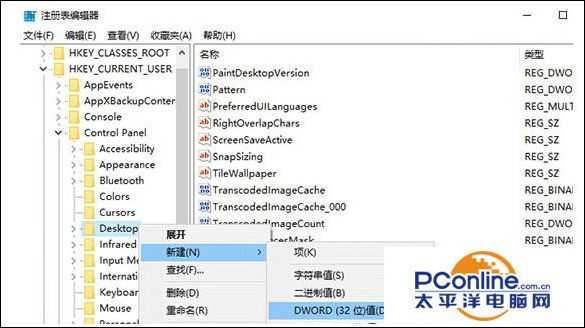
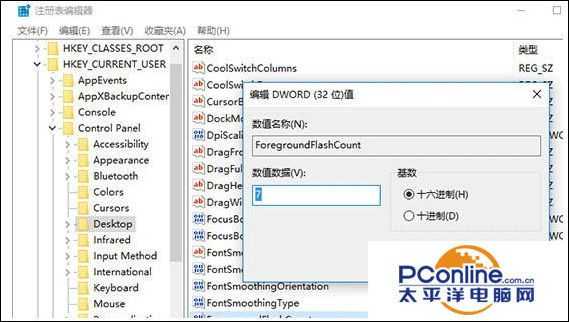
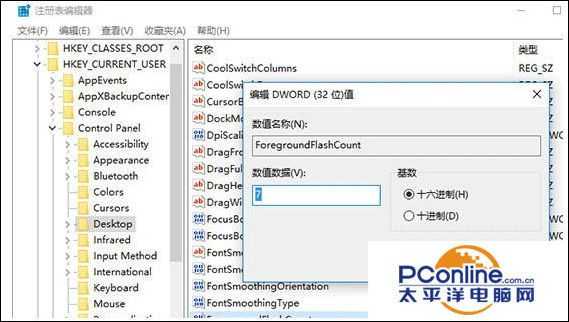
- 软件版本:1.11 正式版
- 软件大小:52KBKB
- 软件授权:免费
- 适用平台: Win2000 WinXP Win2003 Win7
- 下载地址:http://dl.pconline.com.cn/download/399795.html
 立即下载
立即下载Win10系统任务栏图标提醒闪动次数怎么办?
任务栏图标提醒闪烁次数数值范围是0~7,其中“0”代表最高次数。经过系统城验证是9次,其余数值分别为实际次数,也就是从1次到7次(如果你输入8或者9,也按照0的标准处理)。所以,如果你觉得1次就过瘾,那么就改为1;或者改为其他你觉得能够达到你认为合适的次数,但无论如何也超不过9次了。

操作步骤:
1、按下WIN+R后 在运行中输入regedit后按回车键进入注册表编辑器;
2、定位到 HKEY_CURRENT_USERControl panelDesktopxitonghe.com
3、在右边找到ForegroundFlashCount,没有的话就手动新建一个DWORD(32位)值,命名为ForegroundFlashCount,如下图:
xitonghe.com
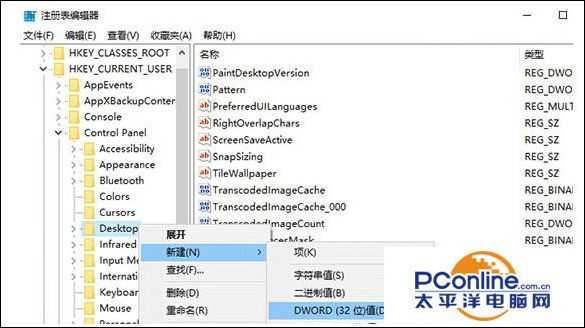
4、双击ForegroundFlashCount,将数值数据改为0~7中的任意值(必须为整数),然后单击“确定”,如下图:
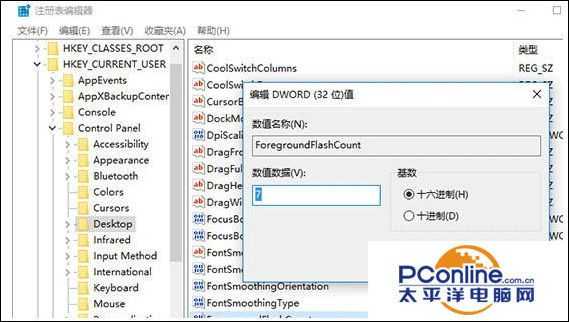
5、修改完成后,我们还需要重启一下Windows资源管理器,打开任务管理器,找到Windows资源管理器,重启即可,如下图: